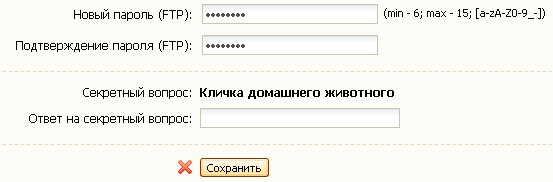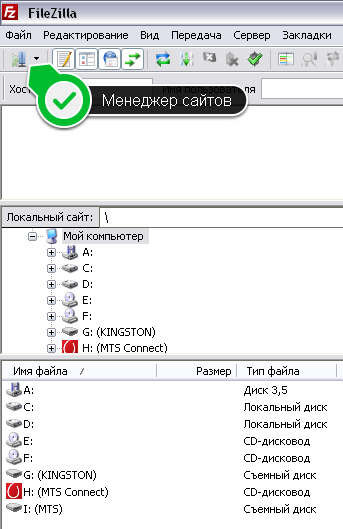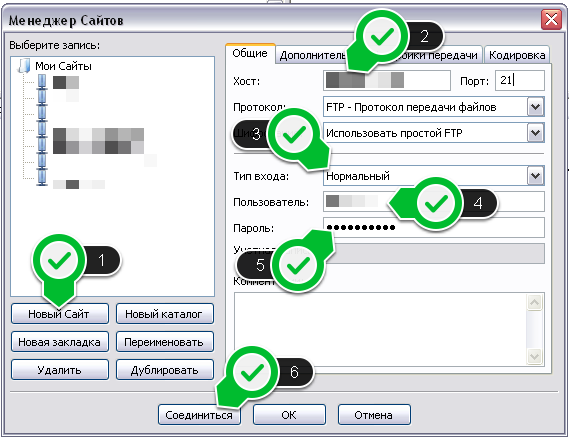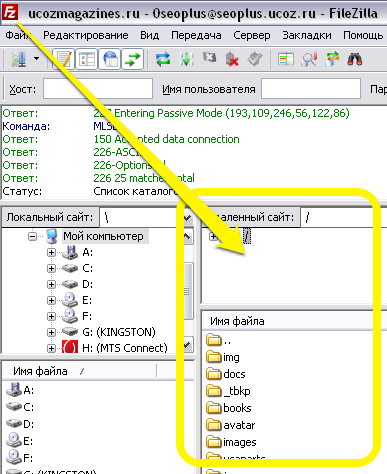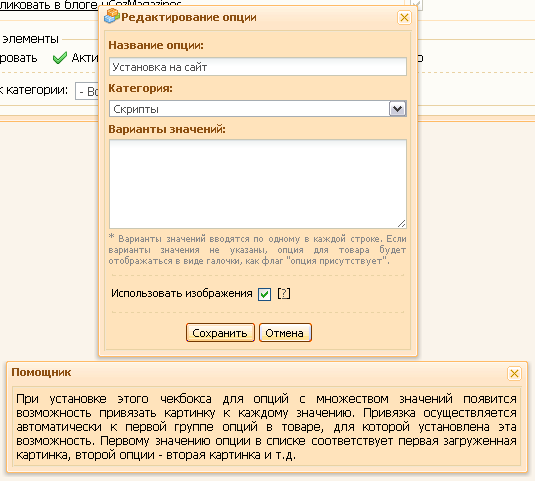ПредисловиеЯ нарочно пропускал в предыдущих уроках все, что касается изображений и обработчика, чтобы вынести это в отдельный урок. Теперь настало его время. Сейчас мы научимся правильно указывать ссылки на фотографии товаров, загружать их по несколько штук к одному товару, а также указывать свои изображения для опций. Ссылка на фото в прайсеОтдельно стоит отметить указание ссылок для фотографий товара. Ссылкой может быть любое изображение в интернете, главное, чтобы в момент обработки прайса оно было доступно. Если ваши изображения хранятся на компьютере, тогда сделайте так: загрузите их на сайт через файловый менеджер или FTP. Второй вариант удобнее и быстрее, особенно, если изображений много. Загрузка изображений через FTP-клиентFTP - это стандартный протокол, предназначенный для передачи файлов по TCP-сетям (например, Интернет). Но нас это не сильно интересует, нам нужно загрузить фотографии. Для этого понадобится FTP-клиент. Это программа, через которую можно быстро загрузить много изображения для товаров. Я использую FileZilla, программа бесплатная. Скачать можно здесь - http://filezilla.ru/get. Давайте настроим доступ к нашему сайту по FTP. Для этого перейдите в панель управления сайтом. Там есть пункт "FTP детали". Установите пароль:
После установки пароля снова нажмите по кнопке "FTP детали", нам понадобятся FTP host, FTP login и FTP password, который мы только что задали. Теперь открываем FileZilla. Нажмите "Открыть менеджер сайтов".
Откроется менеджер сайтов:
1. Нажмите "Новый сайт". 2. В поле "Хост" введите значение FTP host. Порт можно не указывать, по умолчанию используется 21-ый. 3. Тип входа: выбираем "нормальный". 4. В поле "Пользователь" вводим FTP login. 5. Указываем пароль - FTP password. 6. "Соединиться" Если все прошло удачно, то в правой колонке FileZilla должен отобразиться ваш сайт.
Создайте отдельную папку для изображений товара, например - "shopimages" и перетащите в нее ваши изображения. После загрузки всех изображений папку можно будет удалить.
Как добавить несколько фотографий к товаруОбработчик прайсов uCoz за один цикл обработки прайса может прикрепить к товару только одно изображение. Но загружая прайс второй раз, мы можем указать ссылку на другие изображения и тогда они прикрепятся к товару. Так можно проделывать несколько раз и до тех пор, пока у каждого товара не будет достаточного количества изображений. Убедитесь, что в настройках модуля интернет магазин снята галочка "Добавлять изображение к товару по ссылке из прайса только при его отсутствии": Если для какого-либо товара вы не хотите добавлять фото, то просто оставьте поле пустым. Если вы хотели использовать отдельные изображения для товаров с разными опциями, то прежде чем приступить к загрузке, прочтите пункт "Как добавить фотографии к опции товара". Как добавить фотографии к опции товараИз прошлого урока мы помним, что для того, чтобы добавить фотографии к опции, в настройках этой опции должна стоять галочка "Использовать изображения": При установке этого чекбокса для опций с множеством значений появится возможность привязать картинку к каждому значению. Привязка осуществляется автоматически к первой группе опций в товаре, для которой установлена эта возможность. Первому значению опции в списке соответствует первая загруженная картинка, второй опции - вторая картинка и т.д. Собственно, плохая новость состоит в том, что одно и то же изображение будет использоваться для разных опций, если для одного товара возможны две разных опции (например, цвет и размер). Но выход есть: не злоупотребляйте опциями. Используйте их лишь в том случае, когда они влияют на цену и функциональность товара. Иногда целесообразнее все-таки использовать отдельный товар. ЗаключениеНа последних уроках мы научились очень важным функциям - создавать свои витрины в интернет магазине. Иногда этого достаточно, чтобы продавать. Однако, немного углубив свои знания, можно добиться более серьезных результатов, которые в разы превосходят ожидания. На следующих уроках мы научимся учитывать остатки и быстро обновлять цены. | |
|
| |
| Просмотров: 1467 | |
| Всего комментариев: 0 | |